Slik gjenoppretter Outlook Express til standardinnstillingene
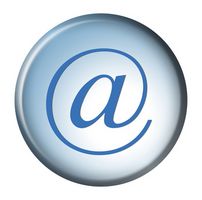
Hvis du bruker Outlook Express, og finner det ikke fungerer som den skal, eller slik du vil ha det til, kan det hende du trenger å gjenopprette programvaren til standardinnstillingene. Du må opprette en ny identitet og overføre e-post til den nye kontoen for å gjenopprette standardinnstillingene. Du kan beholde samme adresse, vil du bare starte friskt med en ny Outlook identitet. Dette er den eneste måten å gjenopprette Outlook Express til standardinnstillingene, ifølge Microsoft.
Bruksanvisning
eksport~~POS=TRUNC e-post
1 Åpne Outlook Express og velg "Verktøy" -menyen. Klikk på "Accounts".
2 Velg "Mail" fanen, og velg deretter "Standardkonto."
3 Velg "Export". Du må velge hvor du vil at filene eksporteres til. Skrivebordet er ett alternativ. Sørg for at den eksporterte filen slutter med ".iaf", som står for "Internet Account File".
4 Klikk "Lukk" når du er ferdig.
Opprett ny identitet
5 Klikk på "File" -menyen i Outlook Express og velg deretter "identiteter".
6 Velg "Legg til ny identitet" og deretter skriver du inn et navn for den nye identiteten. Ikke bruk samme navn du har før, så det kan bli litt forvirrende. Klikk "OK" når du er ferdig.
7 Åpne ny identitet ved å klikke "Ja." Du må klikke på "Avbryt" for å lukke ut av "Ny konto" wizard. Hvis du ser en melding som ber deg om å importere innstillinger eller meldinger, velg "Ikke importer på dette tidspunktet."
8 Klikk på "Verktøy" -menyen igjen og velg "Kontoer".
9 Klikk på "Import" og deretter finne plasseringen av av ".iaf" eksporterte filen. Klikk "OK" for å importere alle e-postmeldinger fra den gamle identitet.
